Pencetakan Dupleks
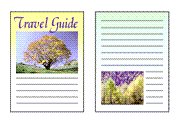
|

|
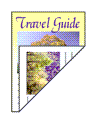
|
Anda juga dapat mengeset pencetakan dupleks pada tab Media/Kualitas(Media/Quality).
Set pencetakan dupleks
Pilih Pencetakan 2 Sisi (Manual)(2-sided Printing (Manual)) dari 1 sisi/2 sisi/Pencetakan Buku(1-sided/2-sided/Booklet Printing) pada tab Pengesetan Halaman(Page Setup).
Pilih tata letak
Pilih tata letak yang ingin digunakan dari daftar Tata Letak Halaman(Page Layout).
Tentukan sisi yang akan distapler
Lokasi Penjilidan(Binding Location) terbaik dipilih secara otomatis dari setelan Orientasi(Orientation) dan Tata Letak Halaman(Page Layout). Untuk mengubah setelan, pilih sisi stapler lain dari daftar Lokasi Penjilidan(Binding Location).
Set lebar margin
Jika perlu, klik Tentukan Margin...(Specify Margin...) dan set lebar margin, kemudian klik OK.
Selesaikan pengesetan
Klik OK pada tab Pengesetan Halaman(Page Setup).
Ketika Anda melaksanakan pencetakan, dokumen dicetak terlebih dahulu pada satu sisi lembar kertas. Setelah satu sisi dicetak, muatkan kembali kertas secara benar sesuai dengan pesan.
Tekan tombol OK pada pencetak untuk mencetak sisi yang berlawanan.
 Catatan
Catatan
- Jika sisi belakang kertas terkena noda selama pencetakan dupleks, lakukan Pembersihan Pelat Bawah(Bottom Plate Cleaning) pada Canon IJ Printer Assistant Tool.

